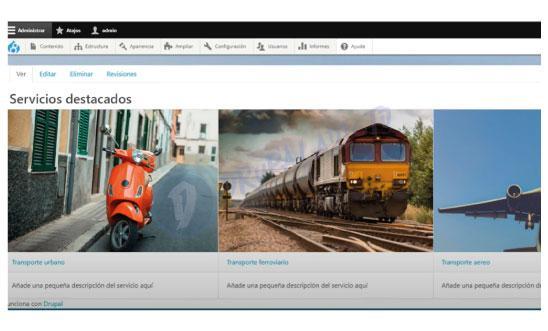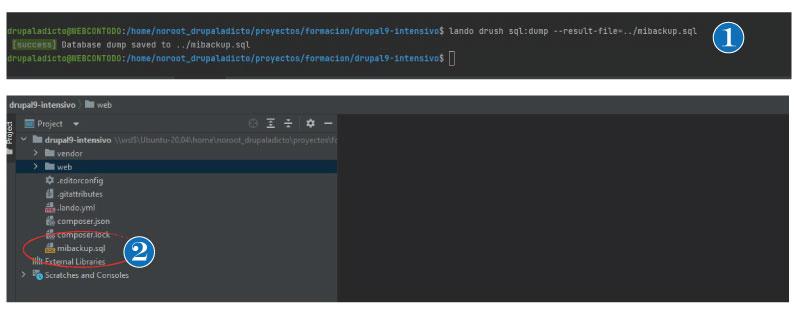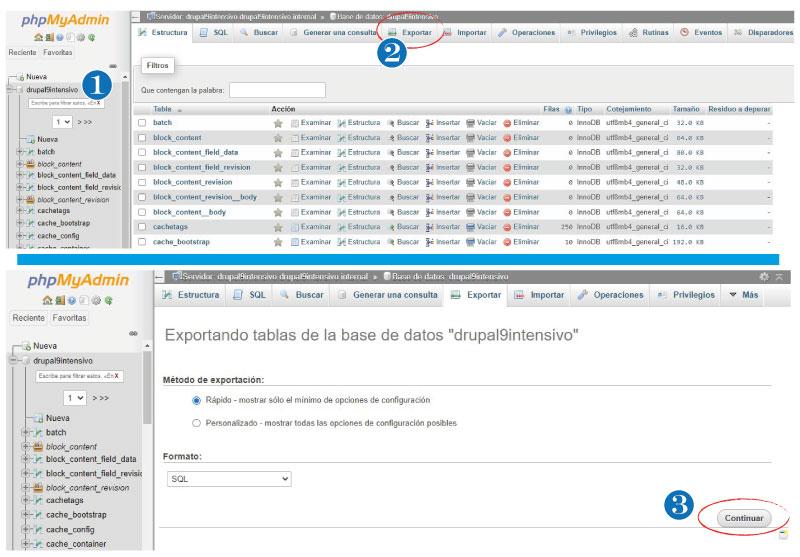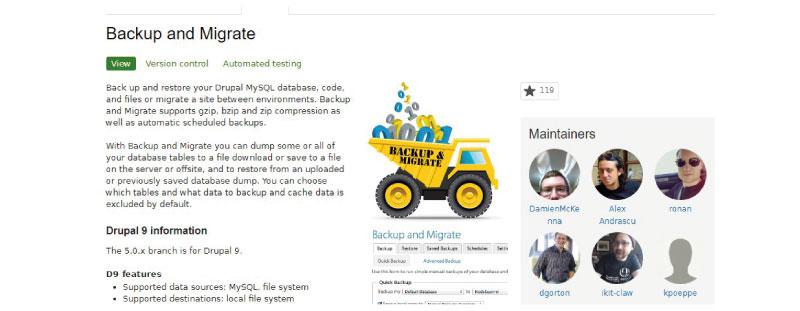Views | Trabajando con Vistas, Carrusel y Cuadrícula

Si no ves el video, puedes refrescar el navegador, presionando (Ctrl+Shift+R | Ctrl+F5 o Shift+F5), o abrirlo directamente desde el Canal de Youtube... HAZ CLIC AQUI
En todo proyecto realizado con Drupal, es muy importante que entendamos cómo instalar e implementar nuevos módulos, que harán nuestros proyectos más funcionales y/o atractivos a clientes y usuarios; además, que esté a nuestro alcance el conocimiento necesario, para mostrar los contenidos utilizando el módulo Views, que ahora está integrado en el núcleo de Drupal y que ofrece la posibilidad, entre otras, de mostrar contenidos en diferente forma y con varias opciones, cuya configuración puede hacerse utilizando su interfaz, sin que exista la necesidad de conocer cómo funcionan las consultas de bases de datos.
En Drupal existen dos tipos de módulos, los contribuidos y los personalizados. Los módulos contribuidos o Contrib, son aquellos que podemos descargar desde la página oficial de Drupal y al igual que los Themes, se deberán colocar en su carpeta específica.
En el caso de utilizar el gestor de paquetes Composer, éste se encargará automáticamente, al igual que con los Themes, de crear una carpeta llamada Contrib, que estará ubicada dentro de la carpeta modules, que trae la instalación de Drupal por defecto.
Si vamos a trabajar con módulos personalizados, lo recomendable sería crear otra carpeta con el nombre Custom, al mismo nivel de la carpeta Contrib y así obtendríamos una mayor organización del código que facilitará las tareas de mantenimiento.
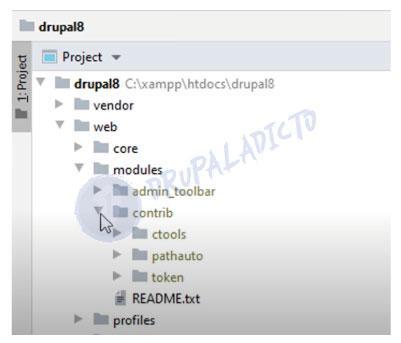
Al igual que haríamos para instalar los Themes, con los módulos tenemos tres maneras de descargarlos, las dos primeras ya las vimos en el capítulo de Themes, que consistían en copiar el enlace del módulo en este caso y luego pegarlo en el campo correspondiente a instalar módulo, dentro de la url "/admin/modules/install" y una vez pegado el enlace, hacíamos clic en el botón Instalar Módulo.
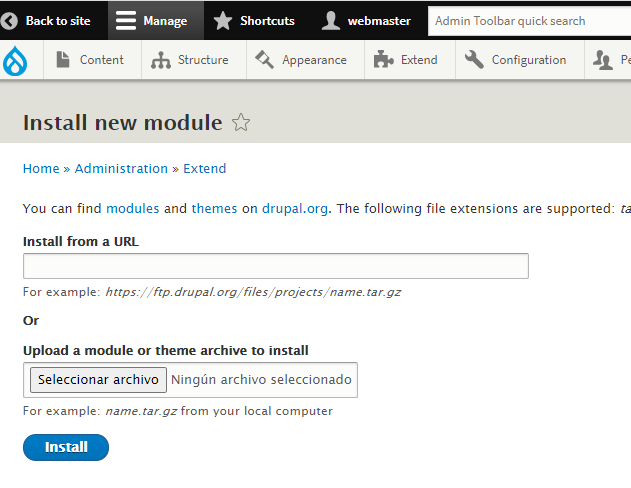
Otra de las maneras que existe para instalar un Módulo, es la de descargar el archivo comprimido directamente desde la página oficial correspondiente, y luego desde esta misma ventana cargar el archivo descargado usando el botón Seleccionar archivo y a continuación hacer clic en el mismo botón instalar.
Pero al tercera forma es la recomendada a partir de la versión 8, se trata de utilizar el gestor de paquetes Composer, eso nos reduce considerablemente las preocupaciones sobre las dependencias de los módulos descargados y nos facilitará las tareas de actualizaciones, tanto si se trata de los módulos, themes o el mismo núcleo de Drupal.

Módulo Views o Vistas:
Este es uno de los módulos más importantes que tiene Drupal y que fue integrado en el núcleo, a partir de la versión 8. El módulo Views nos permite crear consultas a la base de datos de Drupal, utilizando la interfaz de usuario, lo que significa es que no es un requisito contar con conocimientos avanzados sobre administración de bases de datos, cración de tablas, etc.
A grandes rasgos, el concepto de crear una vista sería, piensa en el o los tipos de contenidos que quieres mostrar, luego si necesitas filtrar de algún modo esos contenidos, para que cumplan con unas condiciones específicas y a continuación, dónde y cómo lo quieres presentar.
Para crear una vista, tendremos que ir a la url "/admin/structure/views", o si ya tienes instalado el módulo Admin Toolbar, entonces sólo necesitarás acceder a los botones del menú superior tal y como te muestro en la imagen.
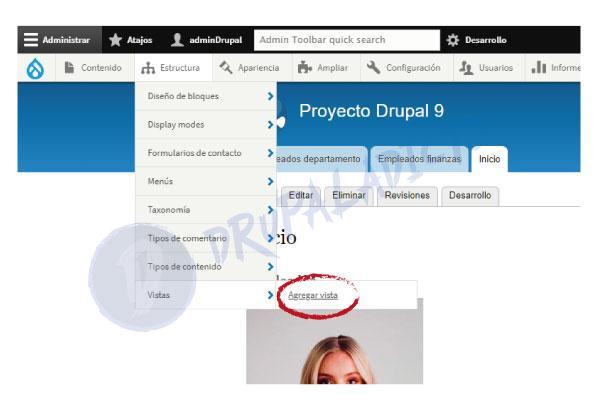
Como en nuestro proyecto Drupal estamos implementando un Subtheme basado en Bootstrap Barrio, podremos descargar y activar un módulo que aumentará nuestras opciones con las vistas, se trata del módulo contribuido Views Bootstrap, lo utilizaremos para crear un carrusel y unas cuadrículas, sin complicarnos la vida con grandes horas buscando el código necesario.
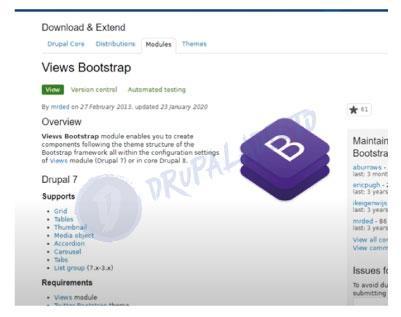
Así que si volvemos a la pantalla de las vistas, ahora podremos elegir entre varias nuevas opciones como el carrusel de Bootstrap que no vienen por defecto en el módulo Views y que nos facilitarán enormemente cualquier tarea como esa.
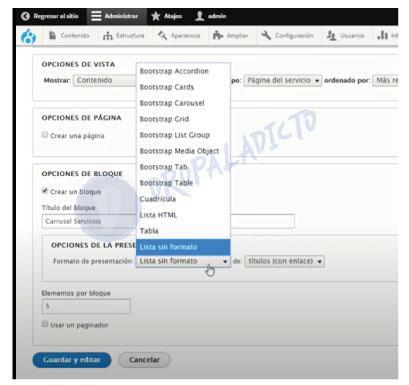
Para este ejercicio, nuestro propósito será lograr construir un carrusel tal y como se presenta en la Página Oficial, como ya hemos creado en nuestro proyecto, todos los elementos que necesitaremos, lo que nos faltará será construir la estructura utilizando Views y el Módulo Views Bootstrap que hemos activado
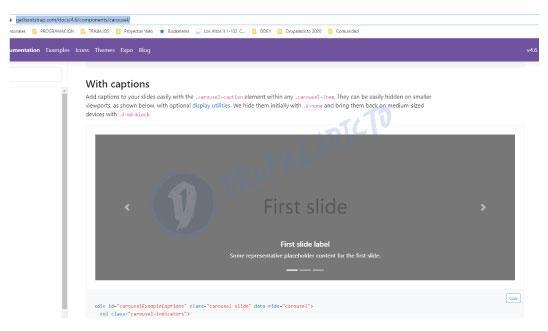
Tras añadir todos los campos necesarios y hacer algunos ajustes en la configuración de nuestra vista, tanto en los campos como en la configuración del propio carrusel que nos ofrece el módulo...
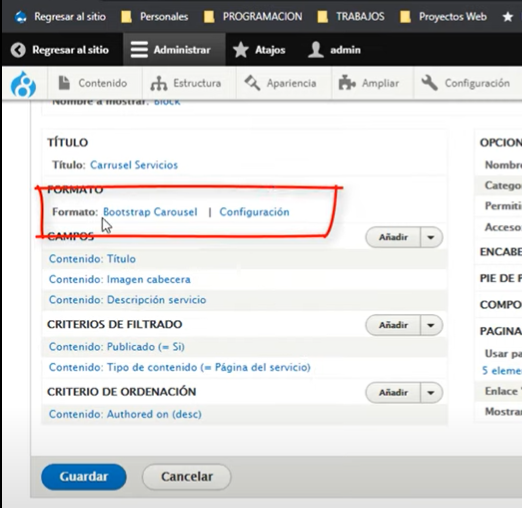
Ya tendremos nuestro carrusel funcionando, listo para mostrarlo en la página principal. Para ello nos iremos a la administración de bloques, en la url "/admin/structure/block" o utilizando el menú superior en el caso de que tengas instalado en módulo Admin Toolbar, y una vez allí, seleccionaremos el área dónde queremos que se muestre nuestra Vista tipo Bloque... y a disfrutarlo!!!
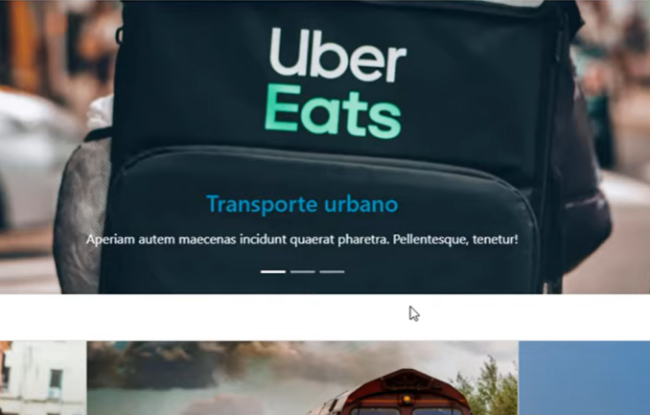
El siguiente proceso consistirá en crear otro bloque, del tipo Cuadrícula, donde mostraremos los servicios destacados, aprovechando, al igual que en el ejemplo anterior, que ya tenemos creados dichos servicios con todos los campos que vamos a necesitar.